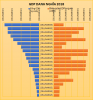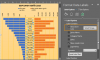1. Mở đầu:
Chắc mọi người đã từng nghe nói và thấy về biểu đồ tháp dân số và độ tuổi theo giới tính đã được hướng dẫn vẽ trong tài liệu vẽ biểu đồ chia sẻ năm 2011 nhân dịp sinh nhật GPE lần thứ 5? Ngoài ra cũng có 1 topic giới thiệu chi tiết cách vẽ trên diễn đàn:

2. Đề bài và yêu cầu
Với cách vẽ tương tự như vậy và với yêu cầu cao hơn: Một bên giá trị GDP của các quốc gia lên đến hàng triệu ( đơn vị là triệu USD) và một bên giá trị bình quân GDP trên đầu người chỉ lên đến tối đa hàng chục ngàn ( đv USD).
Ptm0412 xin ra đề tài vẽ biểu đồ theo đúng mẫu như hình bên dưới, mô tả và tính điểm như sau:
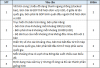
Cộng 10 điểm.
Dữ liệu và hình minh họa ở trong file đính kèm.
Minh họa:
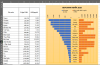
3. Phần thưởng
Phần thưởng duy nhất là 01 cuốn sách VBA nâng cao của Tác giả PHAN TỰ HƯỚNG, GPE phát hành, giá bìa 199.000 đ.
Dành cho thành viên tham gia vẽ biểu đồ đạt điểm cao nhất và phải trên 8 điểm. (không có giải nhì, ba)
Nếu nhiều người có cùng điểm cao nhất thì dựa vào thời gian nộp bài vào mail, bài nào gởi trước sẽ đoạt giải.
Phần thường này do tân moderator Leo-Nguyen tài trợ, xin cám ơn anh.
Bổ sung: giải nhì sẽ là 1 thẻ cào điện thoại mệnh giá 100.000 VND, do ptm0412 tài trợ, dành cho người có số điểm cao thứ nhì, hoặc bằng điểm với hạng nhất nhưng nộp bài với thứ tự kế tiếp.
4. Điều kiện tham dự và nộp bài
a. Điều kiện tham dự
Tất cả thành viên GPE đều được quyền tham dự, không có ngoại lệ
b. Nộp bài
File biểu đồ dự thi đặt tên theo mẫu "GDP-Chart-<Nick GPE>-1 và gởi vào địa chỉ mail thanhmypham@giaiphapexcel.com
Thí dụ tên file GDP-Chart-ptm0412-1.xlsx
Mỗi thành viên tham gia có quyền gởi nhiều lần và tăng số thứ tự lần gởi vào tên file. File cuối cùng mới dùng để chấm điểm và là kết quả cuối
c. Thời hạn nộp và thông báo kết quả
Hạn chót nộp bài là 24 giờ ngày thứ bảy 05/10/2019
Trân trọng,
Chắc mọi người đã từng nghe nói và thấy về biểu đồ tháp dân số và độ tuổi theo giới tính đã được hướng dẫn vẽ trong tài liệu vẽ biểu đồ chia sẻ năm 2011 nhân dịp sinh nhật GPE lần thứ 5? Ngoài ra cũng có 1 topic giới thiệu chi tiết cách vẽ trên diễn đàn:

2. Đề bài và yêu cầu
Với cách vẽ tương tự như vậy và với yêu cầu cao hơn: Một bên giá trị GDP của các quốc gia lên đến hàng triệu ( đơn vị là triệu USD) và một bên giá trị bình quân GDP trên đầu người chỉ lên đến tối đa hàng chục ngàn ( đv USD).
Ptm0412 xin ra đề tài vẽ biểu đồ theo đúng mẫu như hình bên dưới, mô tả và tính điểm như sau:
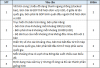
Cộng 10 điểm.
Dữ liệu và hình minh họa ở trong file đính kèm.
Minh họa:
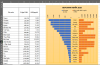
3. Phần thưởng
Phần thưởng duy nhất là 01 cuốn sách VBA nâng cao của Tác giả PHAN TỰ HƯỚNG, GPE phát hành, giá bìa 199.000 đ.
Dành cho thành viên tham gia vẽ biểu đồ đạt điểm cao nhất và phải trên 8 điểm. (không có giải nhì, ba)
Nếu nhiều người có cùng điểm cao nhất thì dựa vào thời gian nộp bài vào mail, bài nào gởi trước sẽ đoạt giải.
Phần thường này do tân moderator Leo-Nguyen tài trợ, xin cám ơn anh.
Bổ sung: giải nhì sẽ là 1 thẻ cào điện thoại mệnh giá 100.000 VND, do ptm0412 tài trợ, dành cho người có số điểm cao thứ nhì, hoặc bằng điểm với hạng nhất nhưng nộp bài với thứ tự kế tiếp.
4. Điều kiện tham dự và nộp bài
a. Điều kiện tham dự
Tất cả thành viên GPE đều được quyền tham dự, không có ngoại lệ
b. Nộp bài
File biểu đồ dự thi đặt tên theo mẫu "GDP-Chart-<Nick GPE>-1 và gởi vào địa chỉ mail thanhmypham@giaiphapexcel.com
Thí dụ tên file GDP-Chart-ptm0412-1.xlsx
Mỗi thành viên tham gia có quyền gởi nhiều lần và tăng số thứ tự lần gởi vào tên file. File cuối cùng mới dùng để chấm điểm và là kết quả cuối
c. Thời hạn nộp và thông báo kết quả
Hạn chót nộp bài là 24 giờ ngày thứ bảy 05/10/2019
Trân trọng,
File đính kèm
Lần chỉnh sửa cuối: